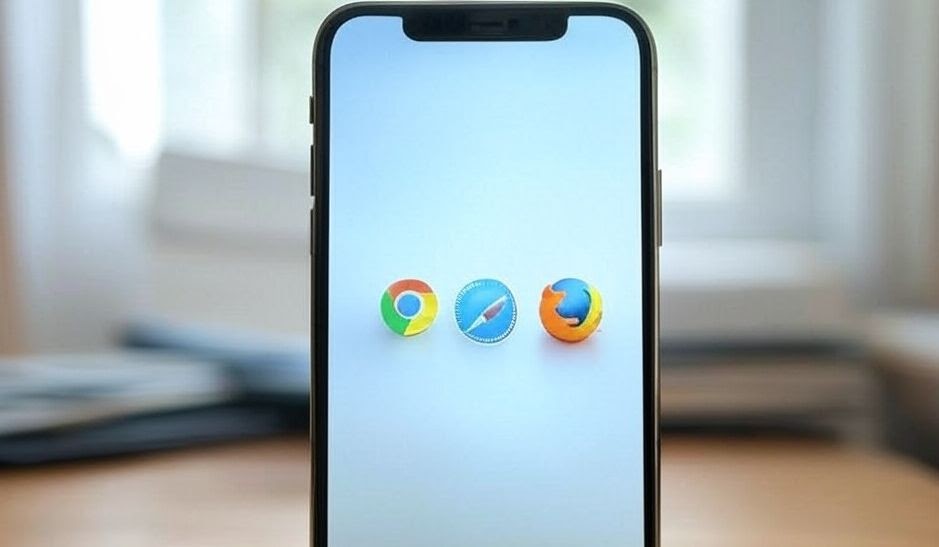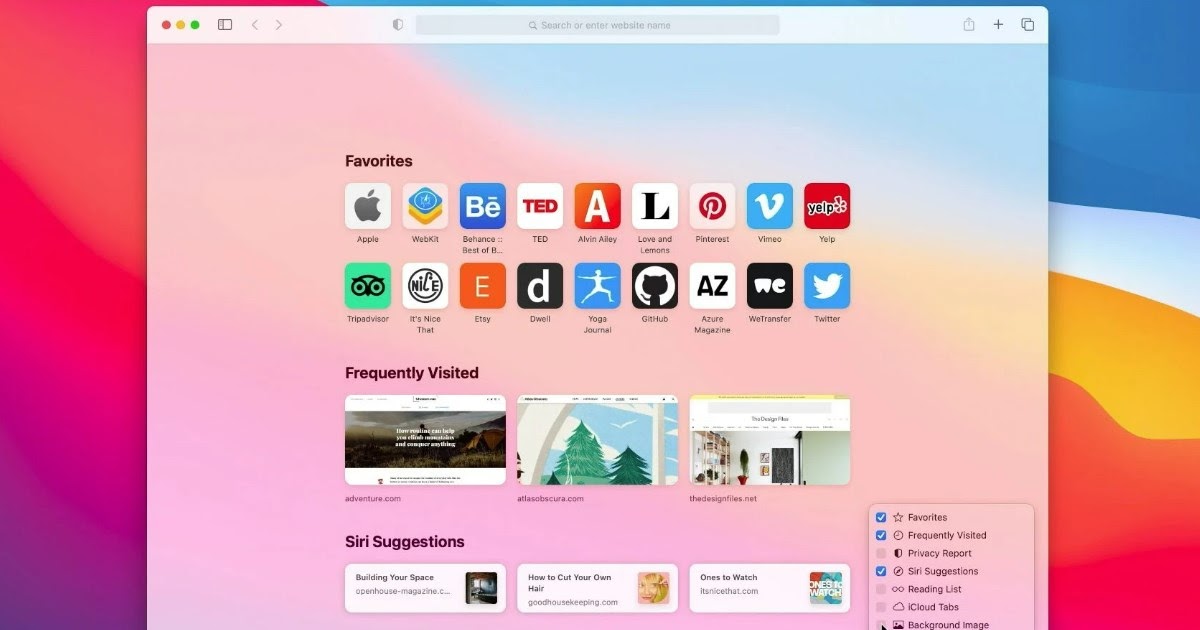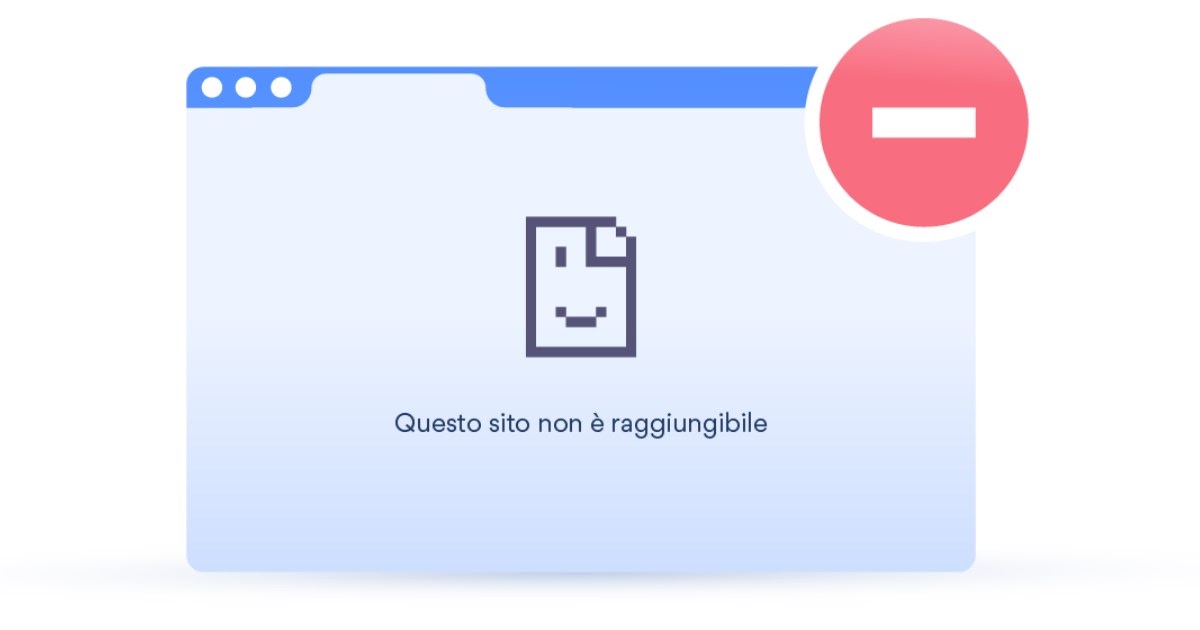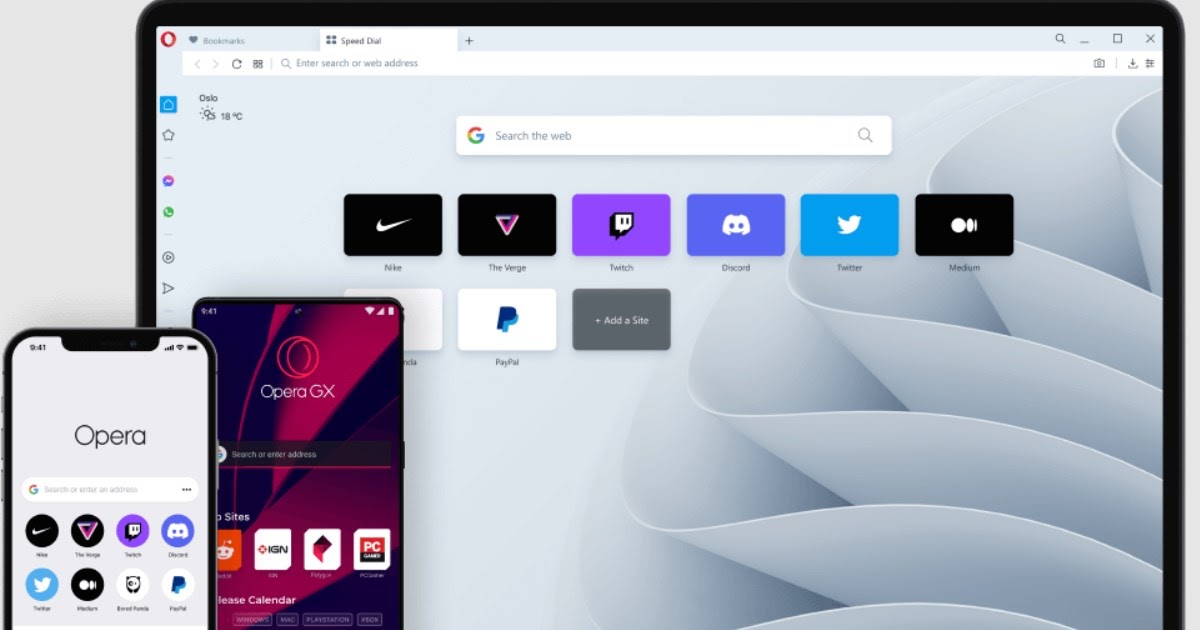Guía para sincronizar datos y contraseñas del navegador web entre dispositivos en Chrome, Firefox, Microsoft Edge, Safari y Opera
Hoy en día, una persona común no tiene solo una computadora, también tiene una tableta, un teléfono inteligente y tal vez otra computadora portátil o de escritorio. En cualquier dispositivo, ordenador o teléfono móvil Puedes navegar por Internet y use su navegador favorito con los mismos datos sincronizadospara abrir un sitio web en una computadora, así como acceder a él desde un teléfono inteligente sin tener que buscar nuevamente y evitar tener que ingresar contraseñas repetidamente para acceder a diferentes cuentas de Internet.
Hablando de los navegadores más populares, Edge, Opera, Firefox, Safari y Chrome todos admiten la sincronización de datos, aunque tienen una limitación importante: los diferentes navegadores no se comunican entre sí, es decir, no puedes pensar en usar Chrome en una computadora y Firefox en la otra y mantener los mismos datos, marcadores y contraseñas. (a menos que use otros programas).
Mucho menos relevante que en el pasado es la cuestión de si los navegadores funcionan bien en todos los dispositivos, ya que hoy en día los mejores navegadores web están disponibles para todas las plataformas, a saber, Windows, Mac, Linux, Android y iPhone/iPad.
Sincronizar marcadores en Chrome, Firefox, Opera, Edge, Safari
Cromo
Google Chrome fue el primer navegador que facilitó la sincronización de datos en varios dispositivos. En la práctica, Chrome funciona en todas las computadoras de la misma manera, ya sean Windows, Linux y Mac, así como en todos los teléfonos inteligentes y tabletas con Android e iOS, así como en las Chromebooks.
Google Chrome le permite sincronizar los datos del navegador a través de su cuenta de Google o Gmail. Para configurar esta función, haga clic en el botón de carácter humano de Chrome (junto al que tiene los tres puntos en la esquina superior derecha), luego presione activar la sincronización.
En la siguiente pantalla, deberá iniciar sesión en su cuenta de Google o Gmail (si no tiene una, deberá crear una cuenta de Google). Luego puede verificar qué datos desea sincronizar y luego si desea incluir contraseñas, así como favoritos, historial, autocompletar datos, extensiones y aplicaciones, y pestañas abiertas.
Chrome encripta las contraseñas y siempre puedes encriptar todos tus datos en la configuración de sincronización. Si abre la configuración de Chrome (presionando la tecla de tres puntos en la esquina superior derecha), puede verificar la sincronización de los servicios de Google en la primera fila de opciones.
Con Google Chrome puedes estar seguro de que no importa qué computadora uses, tu navegador siempre será el mismo, con las mismas configuraciones, extensiones y favoritos. Incluso en Android y iPhone, sus marcadores se sincronizarán y estarán disponibles en Chrome.
Cómo crear perfiles de usuario en Chrome, Firefox y Edge
Firefox
Firefox existe como navegador para PC con Windows, Mac, Linux, teléfonos Android, iPad y iPhone. Firefox usa Firefox Sync para sincronizar los datos del navegador, lo que se hizo mucho más fácil en la última actualización. Firefox Sync sincroniza marcadores, contraseñas, opciones, historial, pestañas abiertas y complementos entre computadoras y con teléfonos inteligentes y tabletas Android. Firefox cifra todos estos datos.
Para sincronizar Firefox, abra la configuración presionando el botón de tres líneas en la esquina superior derecha, luego vaya a la sección Sincronizar en la columna izquierda. Después de eso, puede crear una cuenta de Firefox y luego activar toda la sincronización de datos.
en otro articulo guía de sincronización de firefox en pc y teléfono android
Borde de Microsoft
Si usa Microsoft Edge como su navegador (disponible para Windows 10, 8, Windows 7, Mac, Linux, así como para Android y iPhone), puede sincronizar sus datos de manera similar a Chrome, solo que en lugar de usar Google, usa una cuenta de Microsoft. También en Edge, toque el ícono de aspecto en la esquina superior derecha para activar la sincronización e iniciar sesión en su cuenta de Microsoft.
Puede administrar los datos que se sincronizarán con su cuenta de Microsoft abriendo la configuración de Edge (desde el botón de tres puntos en la esquina superior derecha) y luego yendo a los perfiles en la columna izquierda. Aquí encontrará la sección de opciones de sincronización donde puede seleccionar Favoritos, Configuración, Direcciones e información de contacto, contraseñas, historial, pestañas abiertas, extensiones y bibliotecas.
Ópera
Opera, disponible para PC, Mac, Android e iOS, utiliza una sincronización de datos similar a Chrome que se puede activar presionando el botón de carita sonriente en la esquina superior derecha. La cuenta pertenece a Opera.
Safari
Safari es un navegador para Mac, iPhone y iPad que ya no está disponible en Android ni en PC con Windows. Safari usa iCloud para sincronizar pestañas abiertas, marcadores y otros datos del navegador entre Mac, iPhone, iPad y iPod touch. Apple proporciona instrucciones sobre cómo activar iCloud en computadoras Mac y dispositivos iOS.
si puedes sincroniza los marcadores de Safari en Mac, PC, iPad, iPhone, Chrome y Firefox
Otras soluciones para sincronizar datos entre diferentes navegadores
Varias herramientas y extensiones le permiten sincronizar o al menos transferir datos de un navegador a otro. Pueden ser especialmente útiles si usa Internet Explorer en PC y Safari en iPhone, o Chrome en Android y Firefox en PC u otros navegadores web menos conocidos.
Los mejores programas para guardar y sincronizar contraseñas se han discutido en otro artículo.
¿Eso resolvió tu problema?